Was ist ROM/ Firmware und wie sichert man Android ROM/ Firmware?
Oct 15, 2025 • Filed to: Datensicherung zwischen Telefon & PC • Proven solutions
Für den Betrieb von Computern ist die Systemsoftware erforderlich: Betriebssystem. In Kurzform ist es als OS (aus dem eng. operating system) bekannt. Für Desktop, Laptops & Server gibt es Windows, Mac OS X und Linux. Es ist also dasselbe wie bei Telefon und Tablet. Die wichtigsten Beispiele für Betriebssysteme sind Android, Apple iOS, Windows Phone 7, Blackberry OS, HP / Palm Web OS usw..
Betriebssysteme machen auch alle neuen Elektronikprodukte wie Digitalfernseher und Mikrowellengeräte funktionsfähig. Laden Sie das OS (Betriebssystem) und führen Sie es in seiner spezifischen Vorgehensweise mit definierter Art und Weise aus, die als ROM bekannt ist.
Teil 1: Was ist Android-ROM?
Technisch gesehen steht das ROM für Read Only Memory (Festwertspeicher oder Nur-Lese-Speicher). Es zeigt den internen Speicher oder Speicher eines Geräts an, das die Betriebssystemanweisung enthält. Während einer einfachen Operation sind keine Änderungen erforderlich. Dies liegt daran, dass alle Anweisungen in der schreibgeschützten Speicherdatei gespeichert sind.
Es ist eine nicht wiederbeschreibbare Funktion auf CD oder DVD, die niemand ändern kann. Wenn sie sich ändern, verhält sich das Gerät wie mit einer Fehlfunktion.
Im Gegensatz dazu Festplatten, Solid-State-Laufwerken und regulären Laufwerken oder normalen Flash-Speichern, die Zugriff auf den Speicherbereich haben, werden die Betriebssystemdateien über PCs abgerufen, die das vollständige Lesen und Schreiben ermöglichen.
Teil 2: Was ist Android-Firmware?
Das von uns beschriebene ROM-Betriebssystem (Read Only Memory) wird auch als Firmware bezeichnet. Firmware ist fest auf dem Gerät installiert und Benutzer haben kaum Möglichkeiten daran etwas zu ändern. Daher ist es als Firmware bekannt.
- Es ist möglich, die Firmware zu ändern, aber es ist nicht einfach dies durchzuführen.
- Einige Geräte werden mit schreibgeschütztem Softwareschutz verwendet, und einige Geräte verwenden spezielle Hardware.
- Der schreibgeschützte Softwareschutz kann nicht ohne Hilfe spezieller Hardware entfernt oder überschrieben werden.
- Dies geschieht nur mit der für diesen Zweck geschriebenen Software und erfordert häufig keine Verbindung zu einem Computer.
Betriebssystem und Firmware sind also dasselbe und Sie können jedes von ihnen verwenden.
Teil 3: So sichern Sie ein ROM in Android
Schritt 1: Rooten Sie Ihr Android-Gerät sicher und starten Sie die ClockWorkMod Recovery-Website.
Schritt 2: Bevor Sie beginnen, müssen Sie anhand der Liste der Mobiltelefone überprüfen, ob Ihr Gerät unterstützt wird oder nicht.
Schritt 3: Gehen Sie zu Google Play und suchen Sie einen ROM Manager.
Schritt 4: Installieren Sie es.
Schritt 5: Führen Sie den ROM Manager aus.
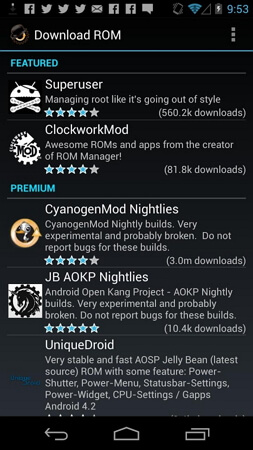
Schritt 6: Wählen Sie die Option "Flash ClockWorkMod Recovery".
Schritt 7: Befolgen Sie die Anweisungen und wählen Sie "Aktuelles ROM sichern".
Schritt 8: Starten Sie Ihr Android-Gerät nach Abschluss der Sicherung neu.
Schritt 9: Jetzt müssen Sie dies wiederherstellen. Öffnen Sie die Anwendung erneut und wählen Sie "Backup verwalten und wiederherstellen" und stellen Sie es dann wieder her.
Schritt 10: Sie erhalten ein neues Betriebssystem, wenn Sie das Gerät neu starten.
Teil 4: Backup Android Firmware/Stock ROM auf PC übertragen
Sie können das Standard-ROM auf Ihrem Android-Gerät mit Kies sichern und das aktuelle ROM auf Ihrem Android-Gerät speichern.
Vor dem Backup benötigen Sie zwei Dinge:
- Kies Desktop-Anwendung (Auf dem Computer installiert)
- Eine Software-Firmware. (Aktualisierte Version)
Nun sollten Sie die folgenden Schritte ausführen:
Schritt 1: Durchsuchen Sie den Windows Explorer (auf dem Computer) und aktivieren Sie versteckte Ordner, Dateien und Laufwerke.
Schritt 2: Verbinden Sie Ihr Android-Geräte mit dem Computer. Dann wird es von Kies erkannt und Kies lädt alle Dateien der letzten Firmware herunter.
Schritt 3: Alle heruntergeladenen Dateien werden in tmp *******.temp (* = Buchstaben und Zahlen) benannte Datei im temporären Verzeichnis Ihres Computers gespeichert.
Schritt 4: Öffnen Sie die App Ausführen (run) und geben Sie temp ein und klicken Sie auf OK. Die temporäre Datei wird in einem neuen Fenster angezeigt.
Schritt 5: Suchen Sie nach Abschluss des Downloads in Kies die temp*******.temp mit einem Ordnernamen und einer Zip-Ordnererweiterung in dem zuvor geöffneten Fenster für temporäre Dateien.
Schritt 6: Es bedeutet, dass das Firmware-Upgrade in Kies beginnt.
Schritt 7: Kopieren Sie nach dem Auffinden alle Dateien auf Ihr Android-Gerät, bevor Sie das Upgrade der Firmware abschließen. Andernfalls wird die Datei gelöscht.
Auf diese Weise sollten Sie erfolgreich sein.
Teil 5: Android-Daten auf PC sichern
Firmware bewahrt Ihre Daten des Telefons sicher für eine Weile auf. Aber um Daten langwierig zu speichern und damit Sie ohne Sorge vor Datenverlust leben können, braucht es ein einzigartiges Programm. Dr.Fone - Telefon-Backup (Android) ist immer bereit, eine Instanz zum Speichern von Daten Ihres Mobiltelefons zu sein. ROM ist sicherer, wenn es mit Dr.Fone - Telefon-Backup (Android) gesichert wurde. Es arbeitet wunderbar in Zeiten, in denen Sie Risiken ausgesetzt sind. Natürlich können Sie es auch benutzen, wenn kein Risiko für Ihre Daten besteht. Es gibt Ihnen einige bessere Optionen, um Ihr Telefon nach dem Neustart zu sichern.
Führen Sie die folgenden einfachen Schritte aus, um Android-Daten praktisch auf dem PC zu sichern:
Gratis Download Gratis Download
Schritt 1: Zunächst müssen Sie Dr.Fone herunterladen und auf Ihrem Windows oder Mac installieren. Verbinden Sie Ihr Android mit Ihrem PC und führen Sie die Software aus. Ihr Gerät wird erkannt und der Hauptbildschirm von Dr.Fone wird angezeigt.

Schritt 2: Klicken Sie im Hauptfenster auf die Registerkarte Telefon-Backup . Auf Ihrem Android-Gerät wird möglicherweise ein Dialogfeld angezeigt, in dem Sie aufgefordert werden, die Aktivierung des USB-Debugging zu bestätigen. Berühren Sie in diesem Fall einfach "OK", um dies zu bestätigen.
Schritt 3: Klicken Sie auf "Sichern", damit Dr.Fone ein Backup Ihres Androids erstellt. Falls Sie schon einmal ein Backup mit diesem Tool erstellt haben, können Sie dieses über die Funktion "Backupverlauf ansehen" anzeigen lassen. Das kann Ihnen dabei helfen wichtige Dateien zu finden.

Schritt 4: Wählen Sie unter den Dateitypen alle aus, die Sie sichern möchten. Geben Sie dann einen Sicherungspfad auf dem PC an und klicken Sie auf "Sichern", um den Android-Sicherungsvorgang zu starten.

Video-Anleitung: Android-Daten auf PC sichern
Android Backup
- Android-Sicherung
- 1.Android Backup Extractor
- 2.Android auf PC sichern
- 3.Android SMS Backup
- 4.Android-Sicherungssoftware
- 5.Android SD-Kartensicherung
- 6.Android ROM Backup
- 7.Android auf Mac sichern
- Samsung-Sicherung
- ● Daten verwalten/übertragen
- ● Daten wiederherstellen
- ● Bildschirm entsperren/aktivieren
- ● FRP-Sperre
- ● Android-Probleme beheben

Allrounder-Lösung für Smartphone




















Julia Becker
chief Editor
Kommentare